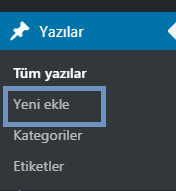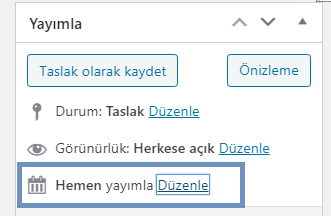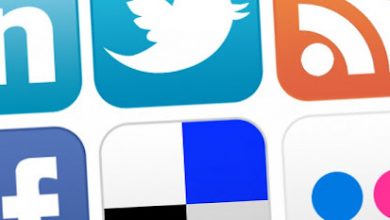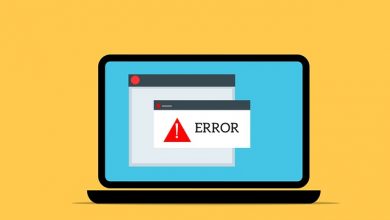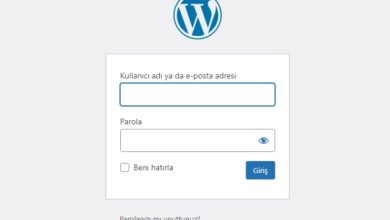WordPress Yazı Zamanlama Nereden Yapılır ?
WordPress yazı zamanlama seçeneği, yeni başlayanların hemen fark etmediği ancak basitçe kullanılabilen bir özelliğidir. Yazınızı bitirdikten sonra belirlediğiniz gün ve saatte yayımlamanızı sağlayan oldukça kullanışlı bir özelliktir.
Blog yazıları yazmaya yeni başladıysanız bir de tek başınıza yola çıktıysanız eğer bu yol biraz yorucu olabilir. Çünkü blog sayfalarının gelişebilmesi için aktif ve güncel tutulması gerekmektedir. WordPress yazı zamanlama özelliği birçok blogger tarafından tercih edilmektedir. Bu özellik yazılarınızın tam saatinde veya gününde paylaşılmasını sağlamaktadır. Bu sayede siz nerede olursanız olun hatta internetiniz olmasa bile siteniz belirlediğiniz zamanda içeriğinizi paylaşacaktır.
WordPress Yazı Zamanlama’ nın Avantajları
Gönderilerinizi planlamanızın en avantajlı yönü yoğun trafik saatlerinden yararlanmaktır. Gün içerisinde her web sitesinin kullanıcılarının ziyaret ettikleri belirli bir zaman aralığı vardır. O zaman aralığında paylaşarak sitenizdeki trafikten yararlanıp yazınızın görüntüleme sayısını artırmanızı sağlayacaktır.
Örneğin okuyucularınızdan farklı bir ülkede yaşıyorsanız saat dilimi farklı olabiliyor, böyle bir sorunu kolayca çözebilmek için bu özellik çok kullanışlı olacaktır. En yoğun ziyaretçi gelen saatin yaşadığınız yerde gece 4 olduğunu hayal edin. Gönderi zamanlamadan paylaşmanız size sorun yaşatabilir bunun için de bu özellik mutlaka kullanılmalıdır.
Yazı zamanlama özelliği tatile giderken de kullanışlı olmaktadır. Tatilinizde yazı yazmaya zaman ayırmak yerine daha önceden hazırlamış olduğunuz yazıları istediğiniz saatte ve istediğiniz tarihte paylaşarak tatilinizi doya doya yapmanızı sağlamaktadır.
Zamanlamanın ne kadar avantajlı bir özellik olduğunu gördüğümüze göre artık nasıl yapıldığına adım adım bakabiliriz.

WordPress Yazı Zamanlama Nasıl Yapılır ?
Klasik Editörde WordPress Yazı Zamanlama
İlk olarak WordPress admin paneline giriş yapmalısınız.
- Yazılar butonuna tıklayarak Yeni Ekle sekmesini açın;

- Sağ üst kısımda bulunan Yayımla alanının altında Hemen Yayımla kısmını göreceksiniz buraya tıklayarak zamanlamayı düzenleyebilirsiniz.

- Düzenle butonuna tıklayarak isteğiniz tarih ve saate göre yayınlanma zamanını belirleyebilirsiniz.

Yukarıda anlattığım şekilde işlemi tamamladıktan sonra Tamam butonuna tıklayarak yazınız belirlediğiniz tarihte yayımlanmaya hazırlanmış olacaktır.
Yeni Editörde WordPress Yazı Zamanlama
Blog gönderinizi yazmayı bitirdikten sonra, düzenleme ekranının sağ sütununda bulunan Belge sekmesine tıklamanız gerekmektedir.
Daha sonra Durum ve Görünürlük panelinin altında bulunan Yayınla seçeneğinin yanındaki Hemen bağlantısına tıklamalısınız.
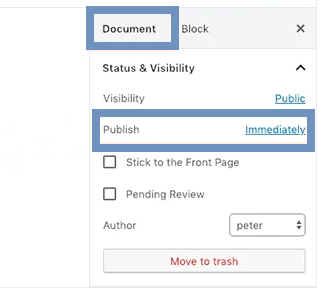
Bu kısımda karşınıza tarih ve saati ayarlamanız için düzenleyici bölümü açılacaktır.
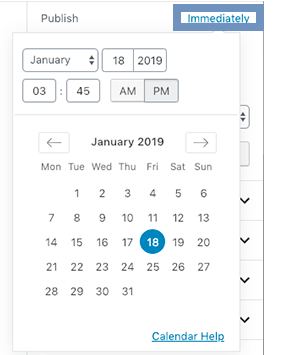
Yazınızın yayımlanmasını istediğiniz tarih ve saate göre düzenleyip kaydedebilirsiniz.
ÖZET
Bu yazımızda sizler için WordPress yazı zamanlama konusundan bahsederek nasıl yapılacağını anlattık. Yazı zamanlama içeriğinizi istediğiniz tarihte, istediğiniz saatte ve istediğiniz yerde paylaşmanıza olanak tanımaktadır. WordPress’ in sunmuş olduğu bu özellik tüm kullanıcılar tarafından çok sevilerek kullanılmaktadır.
WordPress Yazı Zamanlama başlıklı yazımız ile ilgili aklınıza takılan sorularınızın yanıtını alabilmeniz için veya öneride bulunabilmeniz için aşağıda yer alan yorumlar kısmını kullanarak bizimle iletişime geçebilirsiniz.
Dilerseniz daha önce bloğumuzda paylaştığımız WordPress Kategori Linkini Kaldırma başlıklı yazımızı da okuyabilirsiniz.